Sie fragen sich, wie Sie Adobe Lightroom auf einem Chromebook nutzen können? Dieser umfassende Leitfaden führt Sie durch die Installation und Verwendung dieses leistungsstarken Bildbearbeitungstools auf Ihrem Chrome OS-Gerät. Die für Chromebooks verfügbare Lightroom-Option ist benutzerfreundlich und ideal für Einsteiger in die Fotografie. Es ist jedoch wichtig zu beachten, dass Sie wahrscheinlich keinen direkten Zugriff auf Lightroom Classic haben werden, es sei denn, Sie nutzen spezielle Umgehungslösungen. Bleiben Sie dran, um alles Wichtige über die Verwendung von Chromebook Lightroom zu erfahren.
Wie kann man Adobe Lightroom auf einem Chromebook verwenden?
Lightroom ist ein unverzichtbares Werkzeug in der Fotobearbeitung. Die von Adobe entwickelte Software hilft Ihnen, Ihre Bilder zu retuschieren, zu verbessern und mit Filtern zu versehen. Glücklicherweise können Sie Lightroom auf Ihrem Chromebook verwenden. Allerdings können Sie die Lightroom Classic-Version nicht direkt auf einem Chromebook herunterladen, sondern nur die Lightroom CC- oder Mobilversion. Hier erfahren Sie, wie es geht.
Schritt 1: Lightroom auf einem Chromebook installieren
Bevor Sie Lightroom auf Ihrem Chromebook installieren, stellen Sie sicher, dass Ihr Gerät Android-Apps ausführen kann. Sie werden Adobe Lightroom über den Google Play Store herunterladen. Zuerst müssen Sie jedoch Folgendes tun:
- Navigieren Sie zu den „Einstellungen“.
- Klicken Sie auf den Bereich „Apps“.
- Gehen Sie zum „Google Play Store“. Wenn Ihr Chromebook diese Option nicht bietet, bedeutet dies, dass Sie keine Android-Apps darauf ausführen können.
- Suchen Sie nach „Adobe Lightroom“.
- Installieren Sie die Anwendung und melden Sie sich an.
Wenn Ihr Chromebook keine Android-Apps ausführen kann, müssen Sie sicherstellen, dass Sie mit der neuesten Chrome OS-Version arbeiten. Befolgen Sie anschließend die folgenden Schritte:
- Gehen Sie zu den „Einstellungen“.
- Klicken Sie neben „Apps und Spiele aus Google Play auf Ihrem Chromebook installieren“ auf „Einschalten“.
- Ein Prompt-Fenster wird geöffnet. Klicken Sie auf „Mehr“.
- Stimmen Sie den Allgemeinen Geschäftsbedingungen zu.
Schritt 2: Anmelden und Synchronisieren
Um sich bei Ihrem Adobe Creative Cloud-Konto anzumelden, geben Sie Ihre Adobe ID ein. Wenn es sich um ein bereits bestehendes Konto handelt, sollten Ihre in der Cloud gespeicherten Daten verfügbar sein. Die Synchronisierung Ihrer Fotos erfolgt über das Wolken-Symbol in der oberen rechten Ecke der Software. Es zeigt Ihnen an, ob Ihre Daten synchronisiert sind oder nicht.
Schritt 3: Die Lightroom-Benutzeroberfläche navigieren
In der Benutzeroberfläche von Adobe Lightroom finden Sie auf der rechten Seite ein Bedienfeld, das das „Entwicklungsmodul“ enthält. Es ermöglicht Ihnen, Anpassungen an Ihrem Bild in Bezug auf Licht, Optik, Farbe, Geometrie, Effekte und Details vorzunehmen.
Sie finden auch eine Zuschneide-Option, mit der Sie das Seitenverhältnis des Bildes anpassen können. Unter der Zuschneide-Option befinden sich die Presets. Sie ermöglichen Ihnen die Auswahl zwischen vorgespeicherten Fotobearbeitungsverbesserungen.
Als Nächstes finden Sie den Reparaturpinsel. Er hilft Ihnen, Unvollkommenheiten aus einem Bild zu entfernen, wie zum Beispiel Hautunreinheiten.
In der unteren rechten Ecke finden Sie das Metadaten-Symbol, mit dem Sie Bilder bewerten und kennzeichnen können. Zusätzlich können Sie Stichwörter hinzufügen, um schneller durch die Bilder zu filtern.
Um das Bild zu exportieren, klicken Sie auf das Teilen-Symbol in der oberen rechten Ecke des Bildschirms. Dadurch können Sie die Datei speichern.
Auf der linken Seite befindet sich das Ordnerfenster, in dem Sie Dateien verwalten oder Bilder importieren können.
Schritt 4: Fotos importieren und organisieren
Beim Importieren von Bildern können Sie dies über eine SD-Karte, Cloud-Speicher oder lokalen Speicher tun. Für Ersteres können Sie die Karte direkt an Ihr Chromebook anschließen. Darüber hinaus können Sie Ihre Kamera über ein USB-Kabel mit Ihrem Chromebook verbinden.
Um Dateien zu organisieren, können Sie zum linken Bereich gehen und ein Album oder einen Ordner erstellen. Die Option ermöglicht es Ihnen auch, die Dateien nach Albumnamen oder Fotoanzahl zu sortieren.
Schritt 5: Fotos bearbeiten und verbessern
Lightroom bietet vielfältige Optionen zur Bildbearbeitung auf Ihrem Chromebook, wie etwa Bildsättigung, Belichtung, HSL, Schatten, Farben und Effekte. Sie können auch Bilddetails wie visuelles Rauschen und Schärfe verbessern. Die Software ermöglicht es Ihnen zudem, das Seitenverhältnis und die Position des Bildes zu modifizieren, je nachdem, ob Sie es vertikal oder horizontal verschieben möchten.
Schritt 6: Fotos exportieren und teilen
Sie können Ihre Bilder in den Formaten JPEG, DNG und TIFF exportieren. In Bezug auf die Auflösung können Sie zwischen 10 % und 100 % wählen.
Wenn es um Metadaten geht, können Benutzer diese beim Export teilen, und es werden Informationen wie Kameratyp und Bildeinstellungen angezeigt. Alternativ können Sie die Copyright-Option wählen, um die Metadaten aus der öffentlichen Domäne fernzuhalten.
Lightroom Mobile und Web optimal nutzen
Lightroom auf Chromebook ist sowohl in mobilen als auch in webbasierten Formaten verfügbar. Sie können auf Ihre bearbeiteten Bilder in der Lightroom-Katalogoption zugreifen.
Um die Synchronisierung zu gewährleisten, müssen Sie sicherstellen, dass Sie ein Adobe Cloud-Konto haben, auf das Sie über alle Ihre Geräte zugreifen. Klicken Sie anschließend auf das Wolken-Symbol in der oberen rechten Ecke und auf „Synchronisierung starten“.
Tipps und Tricks für Lightroom auf Chromebook
- Sie können synchronisierte Bilder entfernen, um Speicherplatzbeschränkungen auf Ihrem Chromebook zu verwalten.
- Verwenden Sie den Reparaturpinsel, um störende Elemente zu glätten.
- Nutzen Sie die „Selektiven“ Fotobearbeitungswerkzeuge, um einen bestimmten Bereich der Bildbeleuchtung zu korrigieren.
Was sind die Einschränkungen von Lightroom auf einem Chromebook?
Sie können Lightroom Classic nicht auf einem Chromebook ausführen. Die erweiterte Fotoeditor-Option ist auch nicht für Android- oder Linux-Apps verfügbar. Zudem haben Chromebooks im Vergleich zu anderen Laptops eine geringere Rechenleistung und begrenzte Speicherkapazitäten.
Darüber hinaus ist die GPU-Leistung ebenfalls nicht so gut, und Sie laufen eher Gefahr, dass der RAM nicht ausreicht. Dies sind wichtige Aspekte, die Sie berücksichtigen sollten, wenn Sie professionell mit Chromebook Lightroom arbeiten möchten.
Funktioniert Lightroom Classic auf einem Chromebook?
Lightroom Classic läuft nicht direkt auf einem Chromebook. Die Verwendung von Umgehungslösungen bietet in der Regel auch nicht die gleiche Leistung.
Funktioniert Photoshop auf einem Chromebook?
Ähnlich wie Lightroom CC können Sie Adobe Photoshop auf einem Chromebook aus dem Google Play Store installieren (hier ist meist die abgespeckte “Express”-Version gemeint).
Welche Adobe-Software funktioniert auf einem Chromebook? (Kann ich Adobe Apps auf Chromebook installieren?)
Sie können mehrere Adobe-Softwaretools wie Photoshop Lightroom Express, Adobe Comp CC und Adobe XD sowie andere Optionen verwenden.
Gibt es kostenlose Lightroom-Alternativen für Chromebooks?
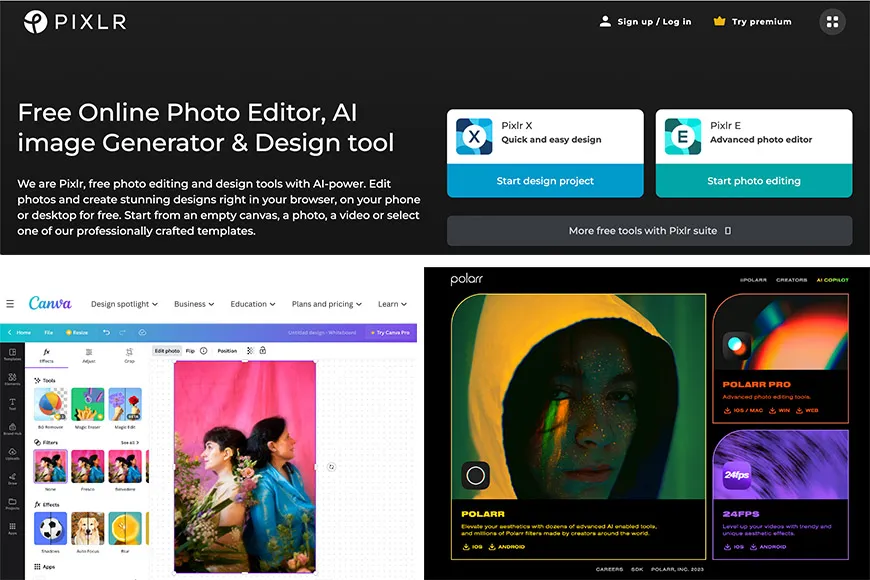 Bildschirmansicht eines kostenlosen Online-Fotoeditors mit KI-Funktionen als Lightroom-Alternative für Chromebook
Bildschirmansicht eines kostenlosen Online-Fotoeditors mit KI-Funktionen als Lightroom-Alternative für Chromebook
Es gibt zahlreiche hervorragende Lightroom-Alternativen, die auch auf Chromebooks funktionieren. Dazu gehören oft webbasierte Editoren oder Android-Apps, die im Google Play Store verfügbar sind und eine gute Option darstellen, wenn Sie keine kostenpflichtige Adobe-Lizenz möchten oder die Performance von Lightroom auf Ihrem Chromebook nicht ausreicht.
Sind Chromebooks gut für die Fotobearbeitung?
Werfen Sie einen Blick auf die Vor- und Nachteile der Verwendung eines Chromebooks für die Fotobearbeitung.
Vorteile
- Anfängerfreundlich: Die Benutzeroberfläche der meisten Chromebook-kompatiblen Bildbearbeitungs-Apps ist intuitiv und leicht zu erlernen.
- Benutzerfreundliche Oberflächen: Viele Anwendungen sind für Touchscreens optimiert und bieten eine angenehme Bedienung.
- Viele Anwendungen verfügbar: Es gibt eine große Auswahl an Fotoeditor-Anwendungen, sowohl kostenpflichtige als auch kostenlose, im Google Play Store.
Nachteile
- Nicht für Profis geeignet: Für fortgeschrittene Funktionen und anspruchsvolle Arbeitsabläufe fehlen Chromebooks oft die nötige Leistung und die professionellen Softwareversionen.
- Begrenzte Speichermöglichkeiten: Die meisten Chromebooks haben nur wenig internen Speicher, was bei großen Bilddateien schnell zum Problem werden kann.
- Einige Bearbeitungsfunktionen erfordern mehr RAM: Bei ressourcenintensiven Aufgaben kann die Leistung spürbar nachlassen oder die App träge werden.
Tipps zur effektiven Nutzung von Adobe Photoshop Lightroom auf einem Chromebook
Die Verwendung von Adobe Lightroom auf einem Chromebook erfordert besondere Überlegungen, insbesondere weil Chromebooks oft über begrenzten lokalen Speicher verfügen und Lightroom eine ressourcenintensive Anwendung ist.
Um Ihr Chromebook für eine effektive Nutzung von Adobe Photoshop & Lightroom zu optimieren:
- Kompatibilität sicherstellen: Nicht alle Chromebooks können Android-Apps reibungslos ausführen. Stellen Sie sicher, dass Ihr Chromebook kompatibel ist und Android-Apps wie Lightroom ausführen kann.
- Speicherplatz maximieren:
- Verwenden Sie eine externe SD-Karte oder ein USB-Laufwerk zum Speichern von Fotos. Lightroom muss Bilder zur Bearbeitung lokal cachen, stellen Sie daher sicher, dass Sie ausreichend freien Speicherplatz auf Ihrem Chromebook haben.
- Sichern Sie regelmäßig abgeschlossene oder ungenutzte Dateien und laden Sie sie in einen Cloud-Speicher oder auf eine externe Festplatte.
- Hintergrundprozesse begrenzen: Schließen Sie ungenutzte Apps und Tabs. Lightroom kann ressourcenintensiv sein, und das Freigeben von RAM kann helfen, dass es reibungsloser läuft.
- System und Apps aktuell halten: Regelmäßige Updates für Chrome OS und die Lightroom-App stellen sicher, dass Sie die beste Leistung und die neuesten Funktionen erhalten.
- Lightroom-Einstellungen optimieren:
- Verwenden Sie in Lightroom Smart Previews für die Bearbeitung. Dadurch werden kleinere Proxy-Dateien anstelle von Dateien in voller Auflösung verwendet, was die Bearbeitung beschleunigt.
- Leeren Sie den Lightroom-Cache regelmäßig in den Einstellungen, um Speicherplatz freizugeben und die App reibungslos am Laufen zu halten.
- Cloud-Speicher nutzen: Adobe Creative Cloud bietet Speicheroptionen. Nutzen Sie diese, um Ihre Arbeit zu synchronisieren und nicht alles lokal zu speichern.
- In Verbindung bleiben: Eine gute Internetverbindung ist entscheidend, besonders wenn Sie Ihre Arbeit mit den Cloud-Diensten von Adobe synchronisieren.
- Externe Peripheriegeräte in Betracht ziehen:
- Verwenden Sie eine externe Maus für präzisere Bearbeitung.
- Kalibrieren Sie Ihren Bildschirm für Farbgenauigkeit, wenn Sie professionelle oder Druckarbeiten ausführen.
- Energieeinstellungen:
- Stellen Sie sicher, dass Ihr Chromebook, falls verfügbar, auf den Hochleistungsmodus eingestellt ist.
- Schließen Sie Ihr Chromebook während der Bearbeitung an eine Stromquelle an, um zu verhindern, dass es in Energiesparmodi wechselt, die die Leistung verringern können.
- Zurücksetzen & Neuinstallation: Wenn alles andere fehlschlägt und Lightroom auf Ihrem Chromebook nur noch langsam läuft, sollten Sie in Betracht ziehen, auf einen der besten Budget-Laptops für die Fotobearbeitung umzusteigen.
Fazit
Zusammenfassend lässt sich sagen, dass Sie Lightroom auf einem Chromebook verwenden können. Es bietet Ihnen jedoch nicht die professionellen und erweiterten Funktionen von Windows- oder Mac-Betriebssystemen. Dennoch verbessert das jüngste Adobe MAX Update 2024 die leistungsstarken Bearbeitungs- und Workflow-Management-Tools von Lightroom Mobile weiter.
Das MAX Update 2024 fügt die neue Funktion „Schnelle Aktionen“ hinzu und verbessert die Funktion „Generatives Entfernen“ erheblich. Schnelle Aktionen erstellt automatisch Masken, um dem Bildinhalt am besten zu entsprechen, und schlägt auch Möglichkeiten vor, Ihren Workflow weiter zu optimieren und die Bearbeitungszeit zu verkürzen. Generatives Entfernen ist die zweite herausragende Funktion des Adobe MAX Update 2024 für Lightroom. Es ist einfacher denn je, unerwünschte Störungen zu identifizieren, einzukreisen und sie sauber zu entfernen, wobei der leere Raum korrekt wiedergegeben wird. Lightroom Mobile ist perfekt für angehende Fotografen, die schnelle Änderungen und Fotoverbesserungen suchen.
